Android Telefonunuzu Nasıl Yeniden Başlatabilirsiniz?
Yayınlanan: 2022-04-25Telefonunuzu yeniden başlatmak birçok avantaj sağlar. Telefonunuzun işletim sistemini yeniler ve Android'deki performansla ilgili birçok sorunu ve arızayı giderir. Telefonunuzun donduğunu veya bazı uygulamaların yanıt vermediğini ve kilitlendiğini söyleyin; hızlı bir yeniden başlatma sorunu çözebilir.
Android telefonları yeniden başlatmak kolaydır, ancak adımlar telefonunuzun modeline ve işletim sistemi sürümüne bağlı olarak değişebilir. Bir Android akıllı telefonu ilk kez kullanıyorsanız, size cihazı yeniden başlatmanın farklı yollarını göstereceğiz.
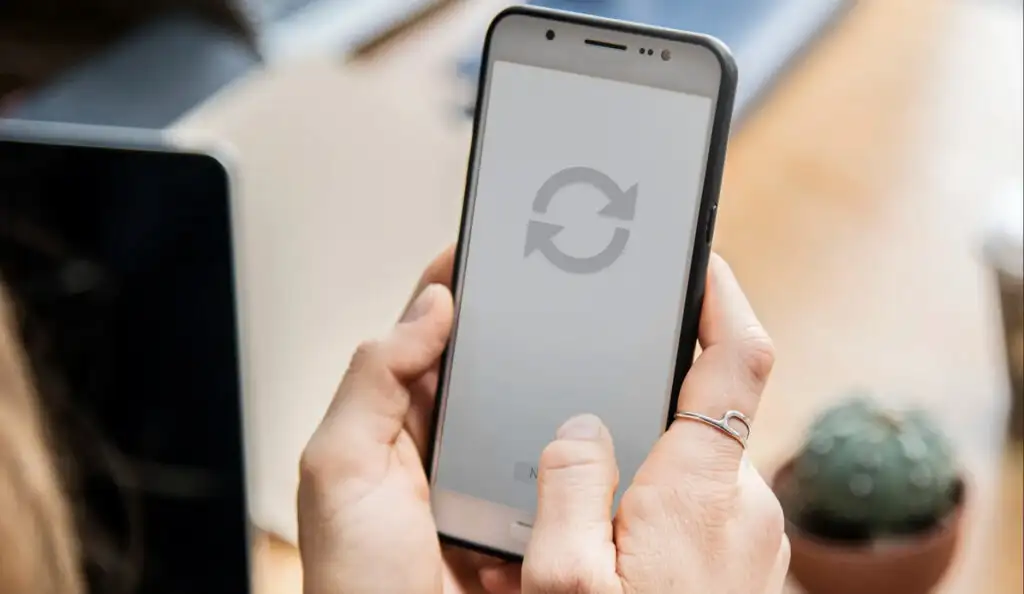
Not: Kaydedilmemiş verileri kaybetmemek için Android cihazınızı yeniden başlatmadan önce uygulamaları manuel olarak kapattığınızdan emin olun.
Telefonunuzun Güç Düğmesini Kullanın
Android akıllı telefonların hemen hemen tüm marka ve modellerinde bir güç düğmesi bulunur. Güç menüsünü ortaya çıkarmak için Güç düğmesini 5-10 saniye basılı tutun. Ardından, cihazı kapatmak ve yeniden açmak için Yeniden Başlat'ı seçin.
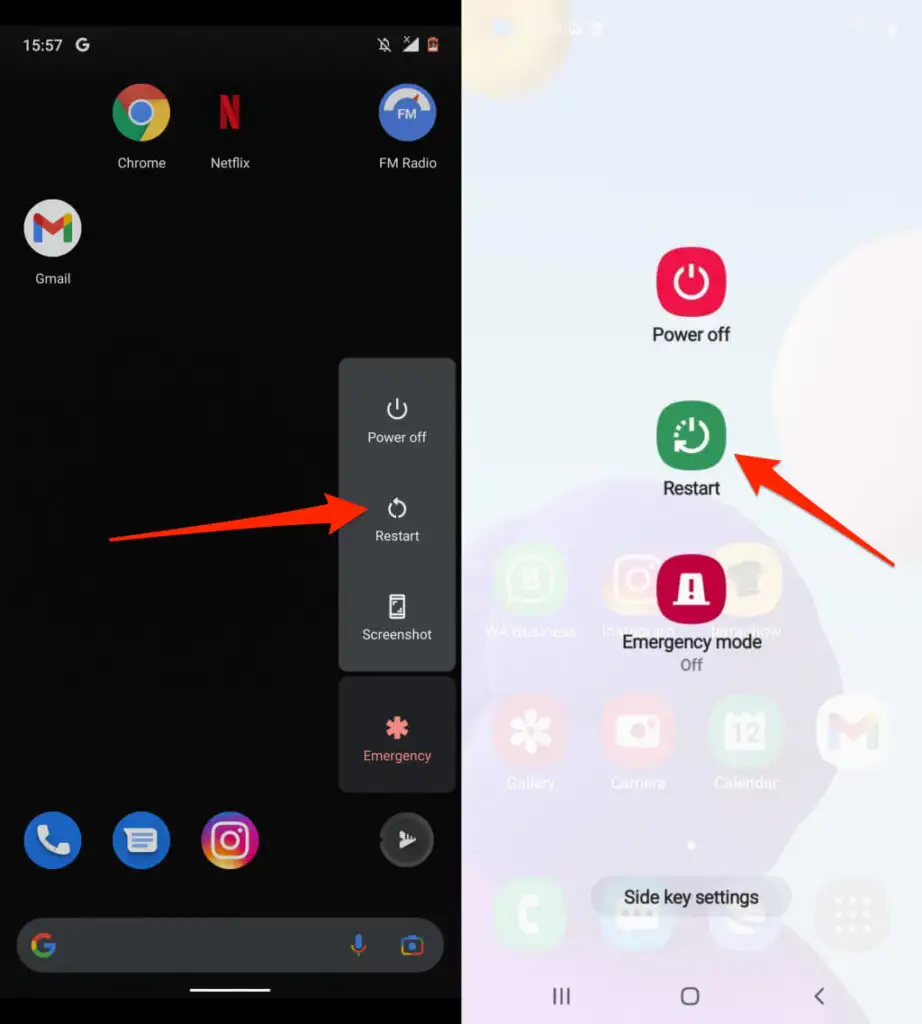
Sert Yeniden Başlatma Gerçekleştirin
Donmuş veya yanıt vermeyen bir Android cihazı, güç düğmesini basılı tuttuğunuzda güç menüsünü görüntülemeyebilir. Cihazı kapatıp tekrar açmak için cihazı yeniden başlatmaya zorlayın ("Sert Yeniden Başlatma" veya "Sert Yeniden Başlatma" olarak da adlandırılır).
Güç düğmesini 15-30 saniye basılı tutun. Veya Güç tuşunu ve Sesi Azalt tuşunu aynı anda 7-10 saniye basılı tutun. Telefonunuz birkaç saniye siyah ekranda kalacak ve otomatik olarak tekrar açılacaktır. Hiçbir şey olmazsa, cihazınız muhtemelen tuş kombinasyonunu desteklemiyor. Güç ve Sesi Açma düğmelerini en az 15 saniye basılı tutmayı deneyin.
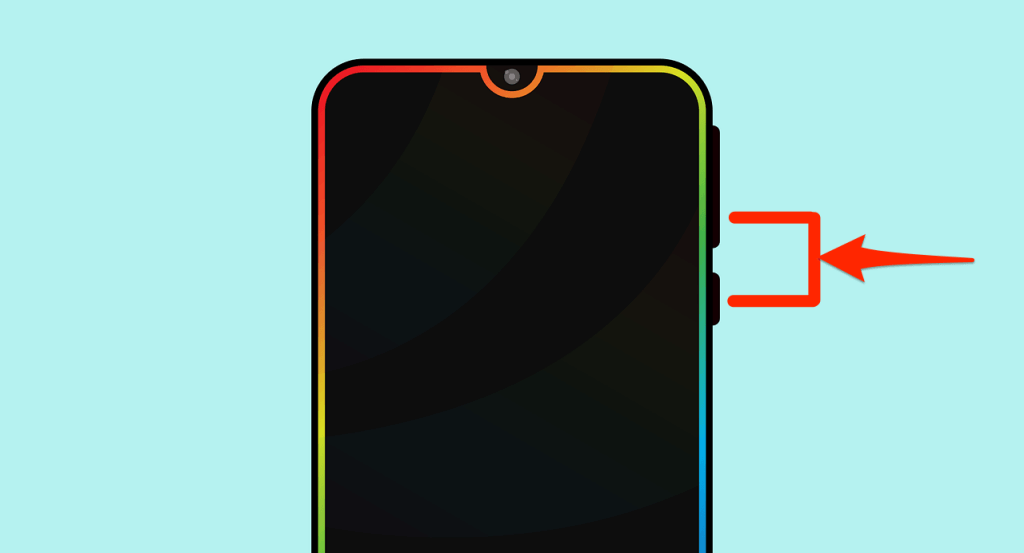
Donmamış bir telefonu yeniden başlatırsanız, cihaz Güç ve Sesi Azaltma tuşlarını basılı tutarken ekran görüntüsü alabilir. Donanımdan yeniden başlatmayı başlatmak için ekran görüntüsünden sonra tuşları basılı tutmaya devam edin.
Android Telefonları Otomatik Olarak Yeniden Başlatma
Telefonunuz uzun kullanım sürelerinden sonra yavaşlayabilir ve bazı sorunlar geliştirebilir. Telefonunuzu bir programa göre otomatik olarak yeniden başlayacak şekilde yapılandırmak, performansını optimize edebilir. Neyse ki, bazı Android telefon üreticileri (örneğin Samsung) cihazlarında otomatik yeniden başlatma özelliğini kullanıyor.
Bu, telefonunuzun otomatik olarak kapanmasını ve yeniden başlatılmasını istediğiniz dönemleri (zaman veya günler) planlamanıza olanak tanır.
- Ayar uygulamasını açın ve Genel Yönetim'e dokunun.
- Sıfırla'ya dokunun ve Otomatik yeniden başlatma'yı seçin. Veya, Otomatik yeniden başlatma zamanlamasını yapılandırmak için Otomatik yeniden başlatma geçişini sağa taşıyabilir ve Otomatik yeniden başlatma'ya dokunabilirsiniz.
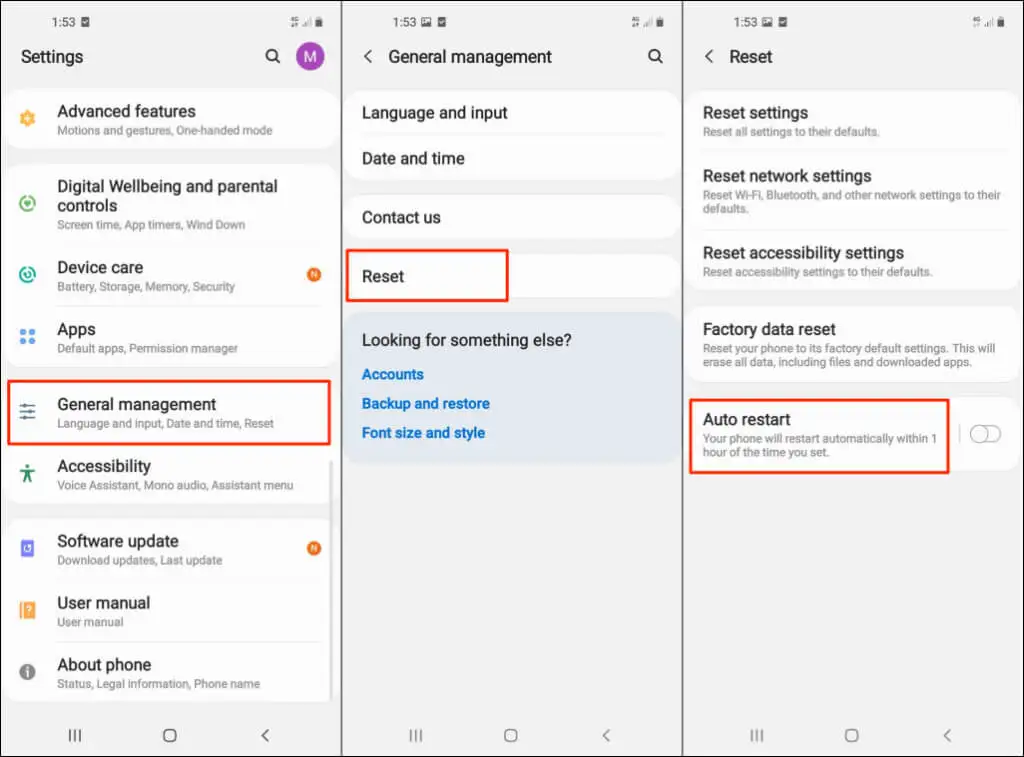
- Otomatik yeniden başlatmanın açık olduğundan emin olun, ardından Samsung telefonunuzun otomatik olarak yeniden başlatılması gereken günleri ve saati seçin.
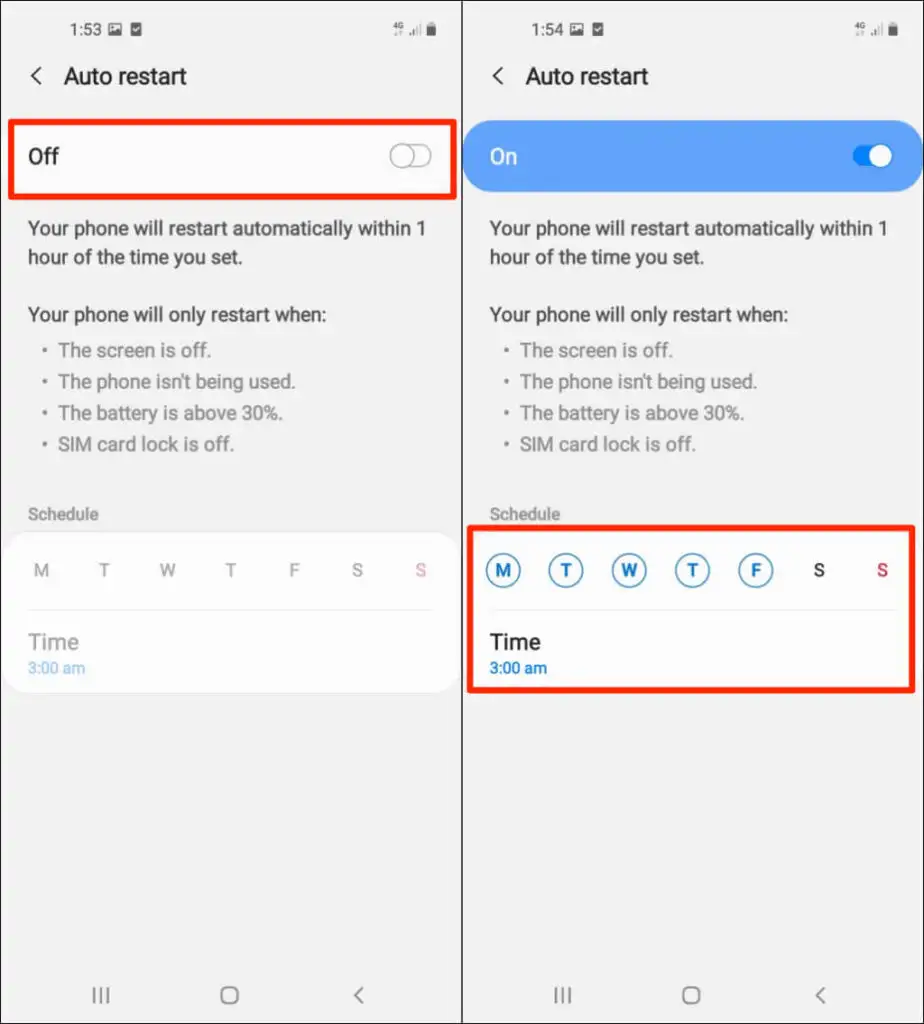
Bazı Samsung Galaxy modellerinde Ayarlar > Pil ve cihaz bakımı bölümüne gidin ve sağ üst köşedeki üç nokta menü simgesine dokunun. Otomasyon'u seçin ve Belirlenen zamanlarda otomatik yeniden başlat'a dokunun. Açık geçişini sağa hareket ettirin ve tercih ettiğiniz otomatik yeniden başlatma zamanlamasını ayarlayın.
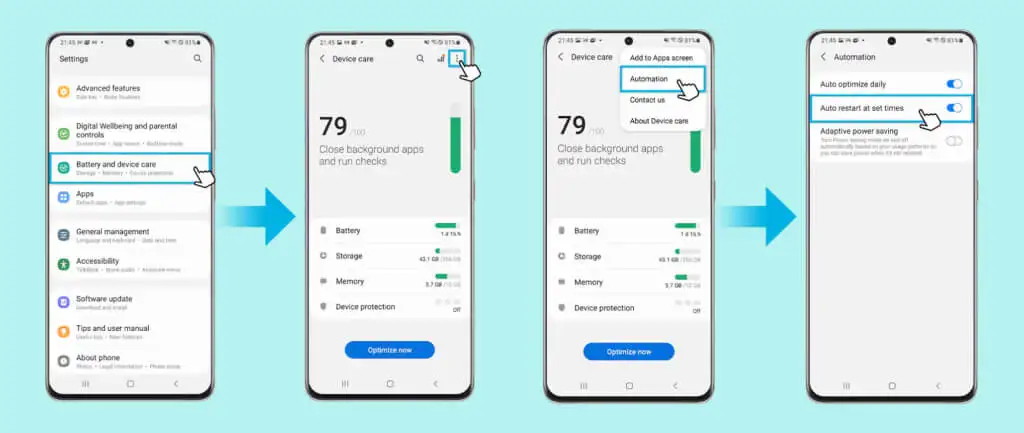
Telefonunuz yalnızca şu durumlarda yeniden başlatılacaktır:
- Kullanımda değil.
- Ekran veya ekran kapalı.
- SIM kart kilidi kapalı.
- Pil seviyesi %30'un üzerinde.
Not: Otomatik yeniden başlatma özelliği, kullanıma hazır en az Android v5.0 Lollipop çalıştıran Samsung telefonları destekler. Bu seçeneği eski cihazlarda Android Lollipop'a yükseltseniz bile bulamayabilirsiniz. Ek olarak, bir operatöre kilitlenen telefonlarda otomatik yeniden başlatma özelliği olmayabilir.

Pili Çıkarın ve Yeniden Takın
Telefonunuzun çıkarılabilir bir pili varsa ve donmuşsa veya yanıt vermiyorsa pili çıkarın ve birkaç saniye bekleyin. Pili yeniden takın, Güç düğmesini basılı tutun ve ekranın aydınlanmasını bekleyin. Telefonunuz açılmıyorsa, pil muhtemelen boştur veya yanlış takılmıştır.

Pilin doğru takıldığından emin olun ve tekrar deneyin. Sorun devam ederse, telefonunuza bir şarj cihazı takın, pili birkaç dakika şarj edin ve tekrar deneyin.
Güvenli Modda Yeniden Başlatın
Telefonunuzu Güvenli Modda başlatmak, kötü amaçlı yazılım bulaşmasını teşhis etmenize ve performans sorunlarını gidermenize yardımcı olabilir. Güvenli Modda, Android yalnızca telefonunuzla birlikte gelen sistem uygulamalarını yükler. Çoğu üçüncü taraf uygulaması ve diğer gereksiz hizmetler, siz güvenli moddan çıkana kadar geçici olarak devre dışı bırakılır.
Yöntem 1: Stok Android'i Güvenli Modda Önyükleme
Pixel telefonları ve stok Android çalıştıran diğer cihazları güvenli modda nasıl başlatacağınız aşağıda açıklanmıştır.
- İlk önce telefonunuzu kapatmanız gerekir. Güç menüsünü ortaya çıkarmak için Güç düğmesini en az 5-7 saniye basılı tutun. Veya Güç düğmesini ve Sesi Kısma tuşunu aynı anda 5-7 saniye basılı tutun.
- Sayfada “Güvenli modda yeniden başlat” açılır penceresi görünene kadar Kapat seçeneğine dokunun ve basılı tutun.
- Android'i güvenli modda başlatmak için Tamam'a dokunun.
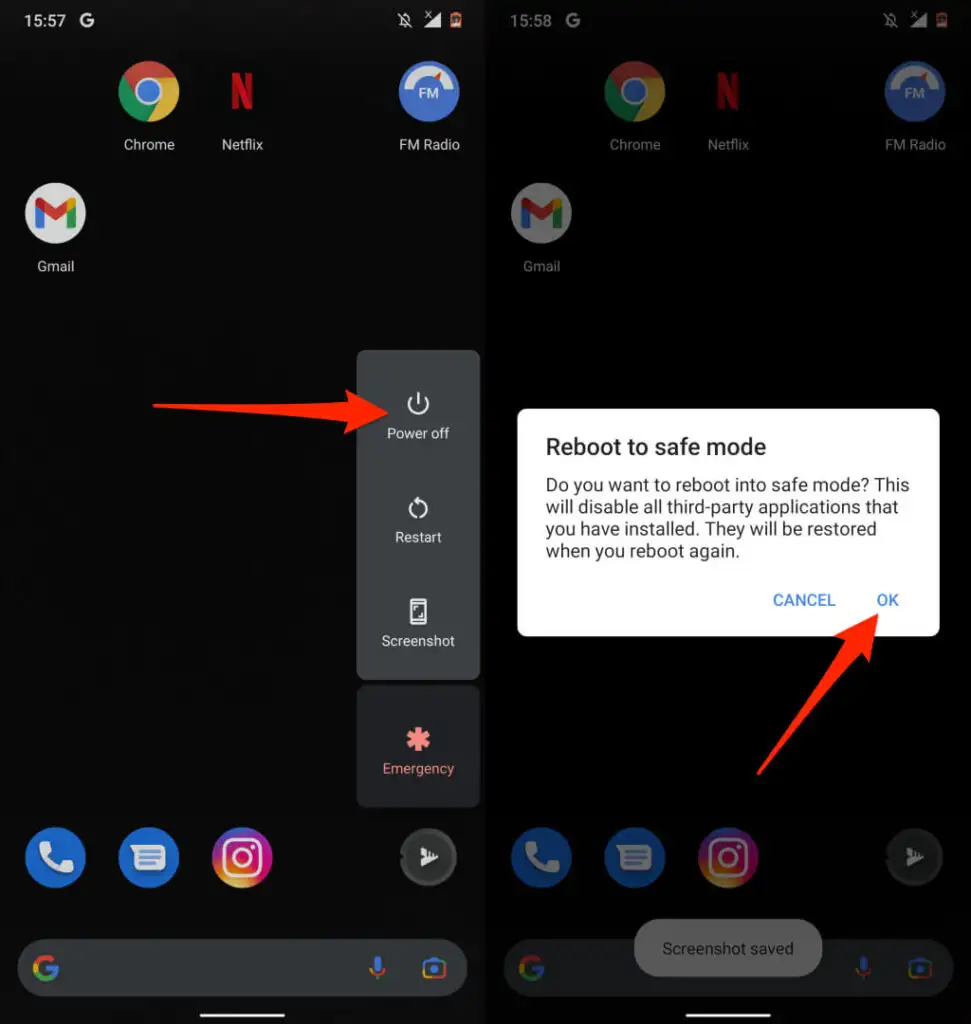
Yöntem 2: Stok Dışı Android Telefonu Güvenli Modda Önyükleme
Google dışı telefonları güvenli moda başlatma prosedürü, cihazın modeline ve Android sürümüne bağlı olacaktır.
Samsung telefonlar için cihazı kapatın ve 30 saniye bekleyin. Ardından, Güç düğmesini basılı tutun ve ekranda Samsung logosu göründüğünde düğmeyi bırakın. Güç düğmesini bıraktıktan sonra Sesi Kısma tuşunu basılı tutun. Telefonunuz güvenli moda geçtiğinde Sesi Kısma tuşunu bırakın.
Alternatif olarak, telefonunuzu kapatın, 30 saniye bekleyin ve Güç ve Sesi Azaltma düğmelerine aynı anda basın ve basılı tutun. Telefonunuzun ekranı aydınlandığında Güç düğmesini bırakın, ancak Sesi Azalt düğmesini basılı tutmaya devam edin. Telefonunuz güvenli moda geçtiğinde düğmeyi bırakın. “Güvenli mod” yazısı için ekranın sol alt köşesine bakın.
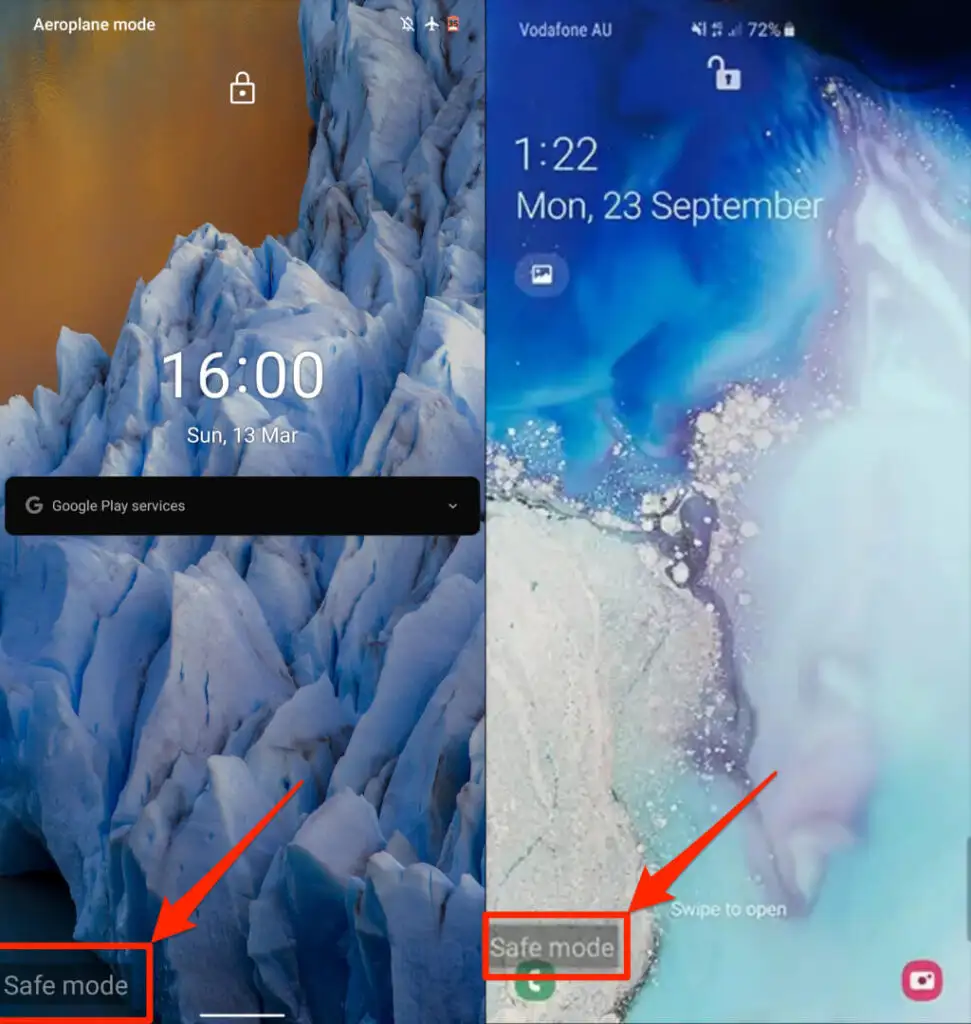
Güvenli çıkış modu
Güvenli moddan çıkmak için telefonunuzu normal şekilde yeniden başlatın. Bazı Samsung telefonlarda, Bildirim panelinden güvenli moddan çıkabilirsiniz. Telefonunuzun ekranını yukarıdan aşağı kaydırın, Güvenli mod açık öğesine dokunun ve Kapat öğesini seçin. Bu, telefonunuzu yeniden başlatır, güvenli moddan çıkar ve tüm uygulamalarınızı geri yükler.
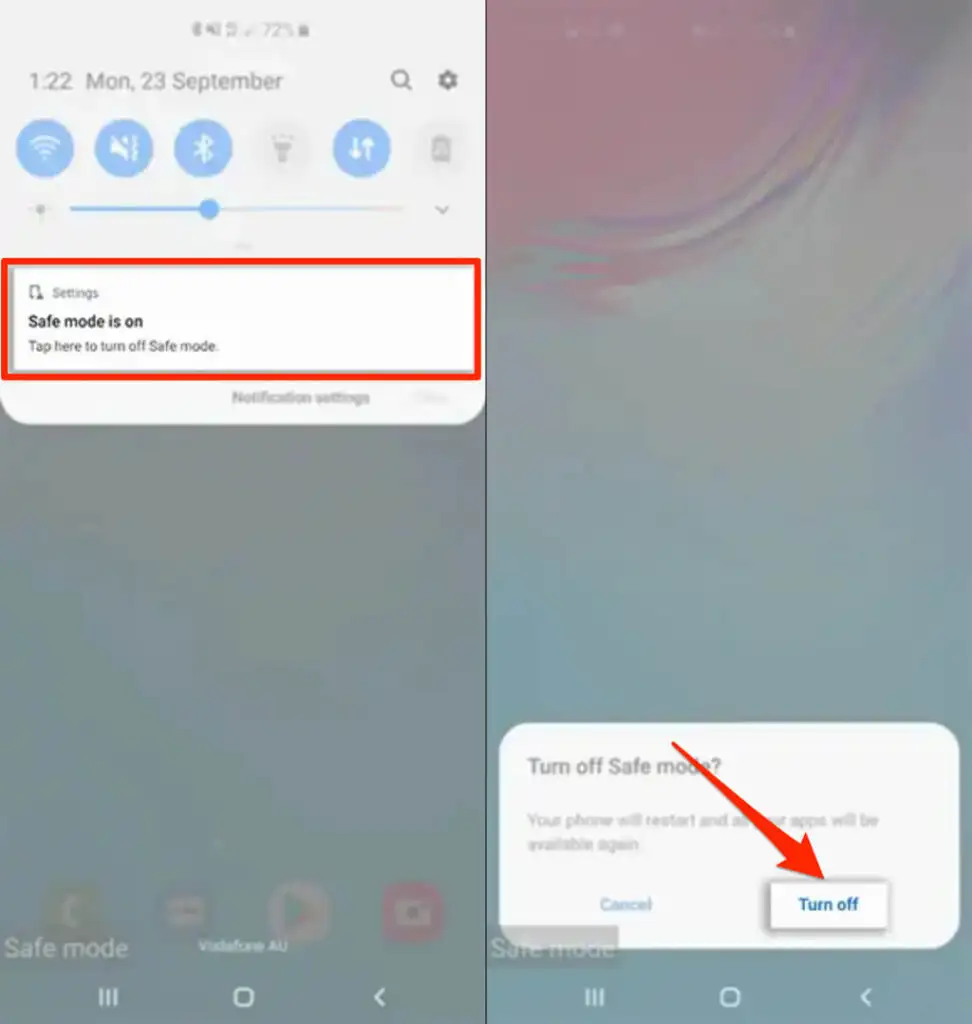
Android Hata Ayıklama Köprüsü (ADB) Aracını Kullanarak Android'i Yeniden Başlatın
Windows, Mac veya Linux bilgisayarınız varsa ve telefonunuzun Güç düğmesi arızalıysa Android Hata Ayıklama Köprüsü (ADB) aracını kullanarak telefonunuzu yeniden başlatın. Aracı bilgisayarınıza kurun, telefonunuzda USB Hata Ayıklamayı etkinleştirin, telefonunuzu bir USB kablosuyla bilgisayarınıza bağlayın.
Ardından, Komut İstemi'ni (Windows'ta) veya Terminal'i (macOS'ta) açın, konsola adb reboot yazın veya yapıştırın ve klavyenizde Enter veya Return tuşuna basın.
[11-restart-android-phone-android-debug-bridge-adb]
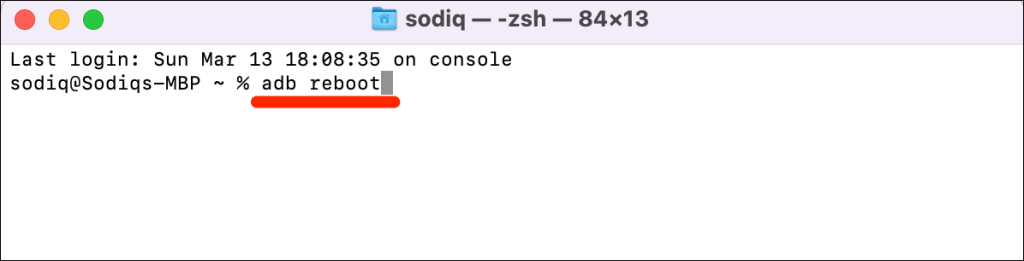
Telefonunuzu Hızla Yeniden Başlatın
Bir Android telefonu yeniden başlatmak kolaydır. Telefonunuz yeniden başlatma veya donanımdan yeniden başlatma sonrasında hala arızalanıyorsa, işletim sistemini güncelleyin veya cihaz üreticinizle iletişime geçin. Fabrika ayarlarına sıfırlama veya donanım sıfırlaması yapmak sorunu çözebilir. Bu, tüm uygulamalarınızı ve verilerinizi silecektir, bu nedenle cihazınızı yalnızca tüm sorun giderme düzeltmelerini tükettikten sonra sıfırlayın.
